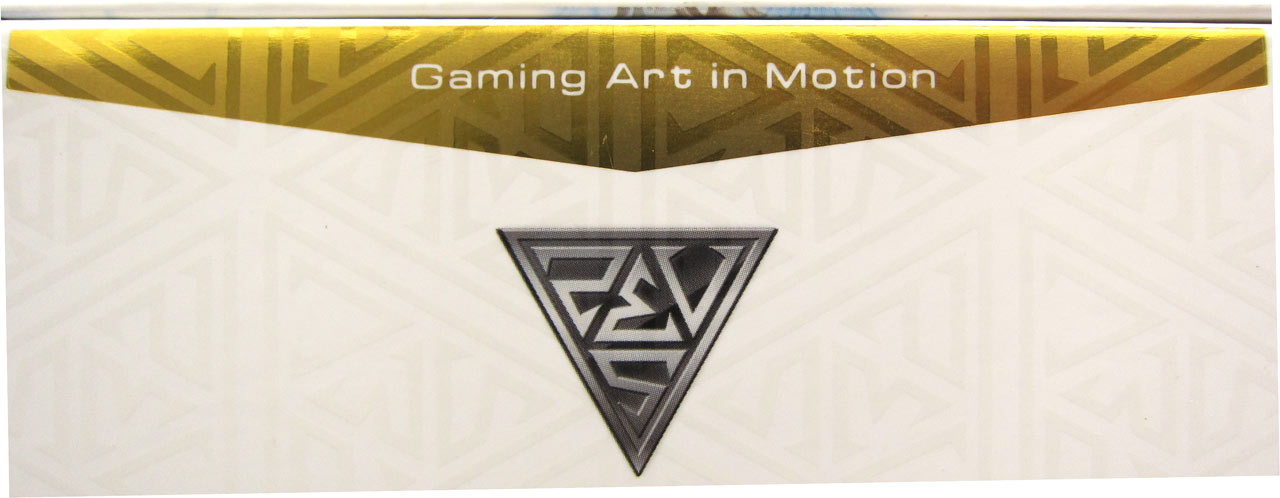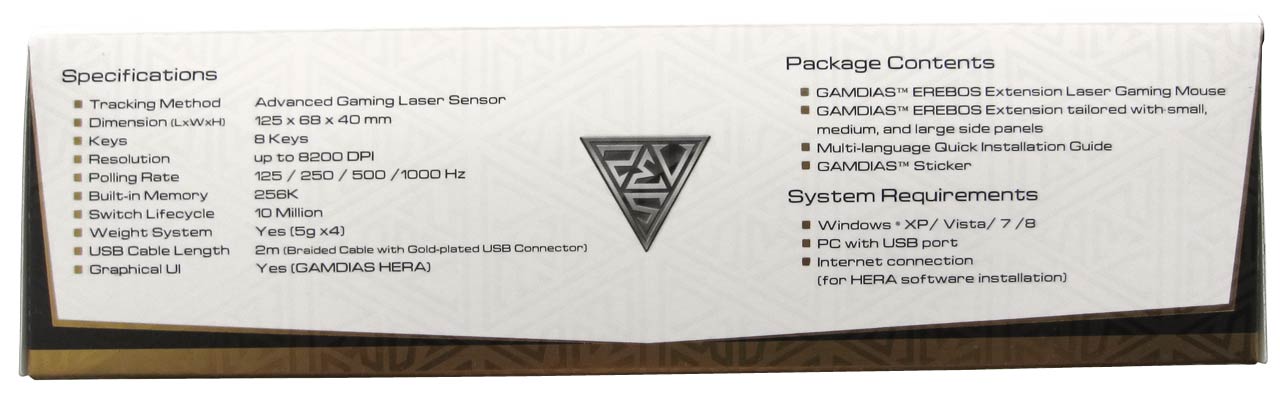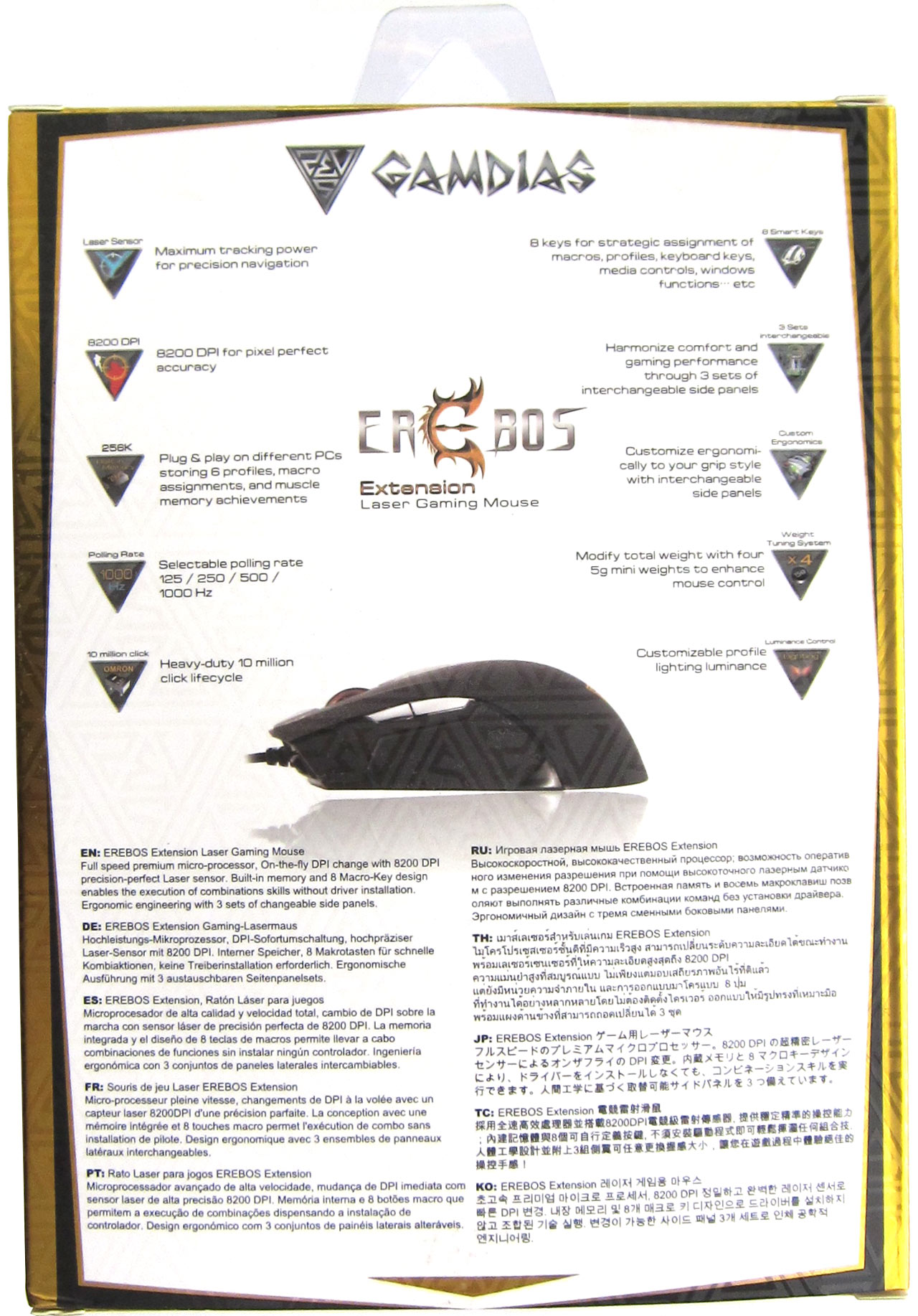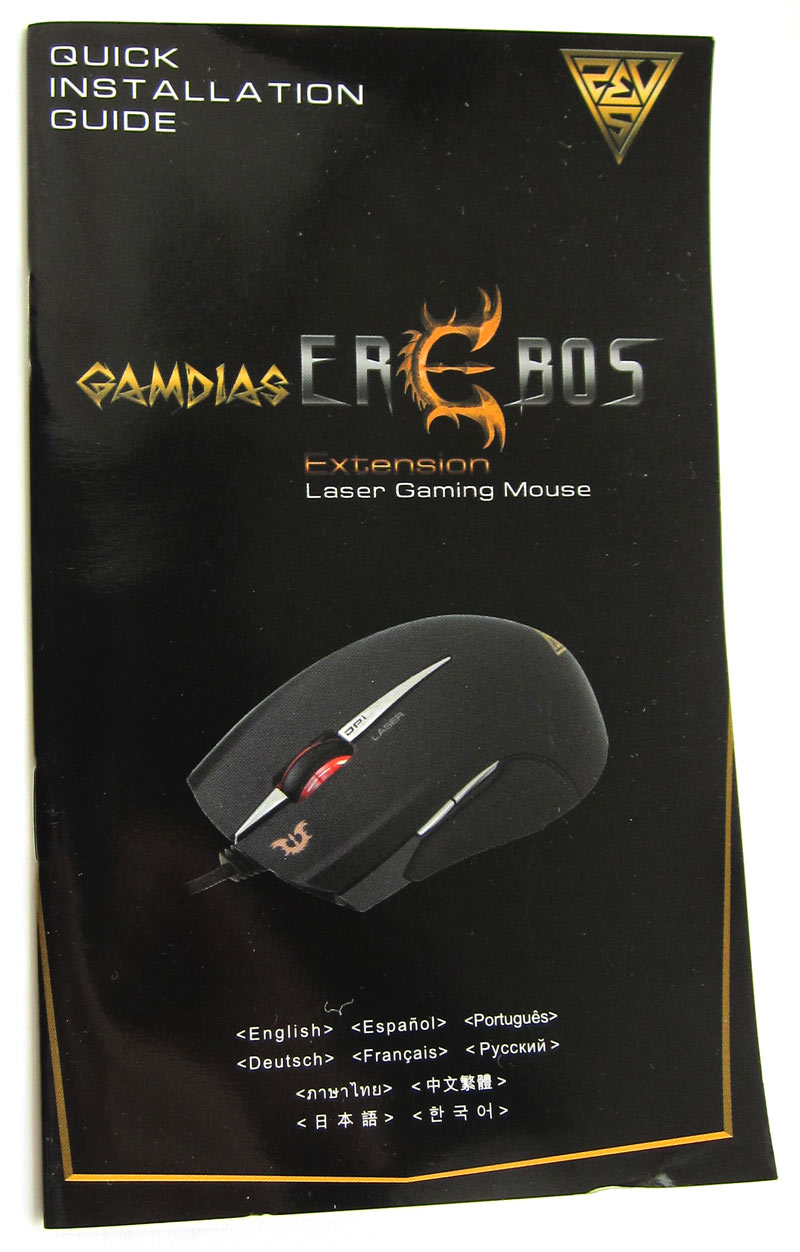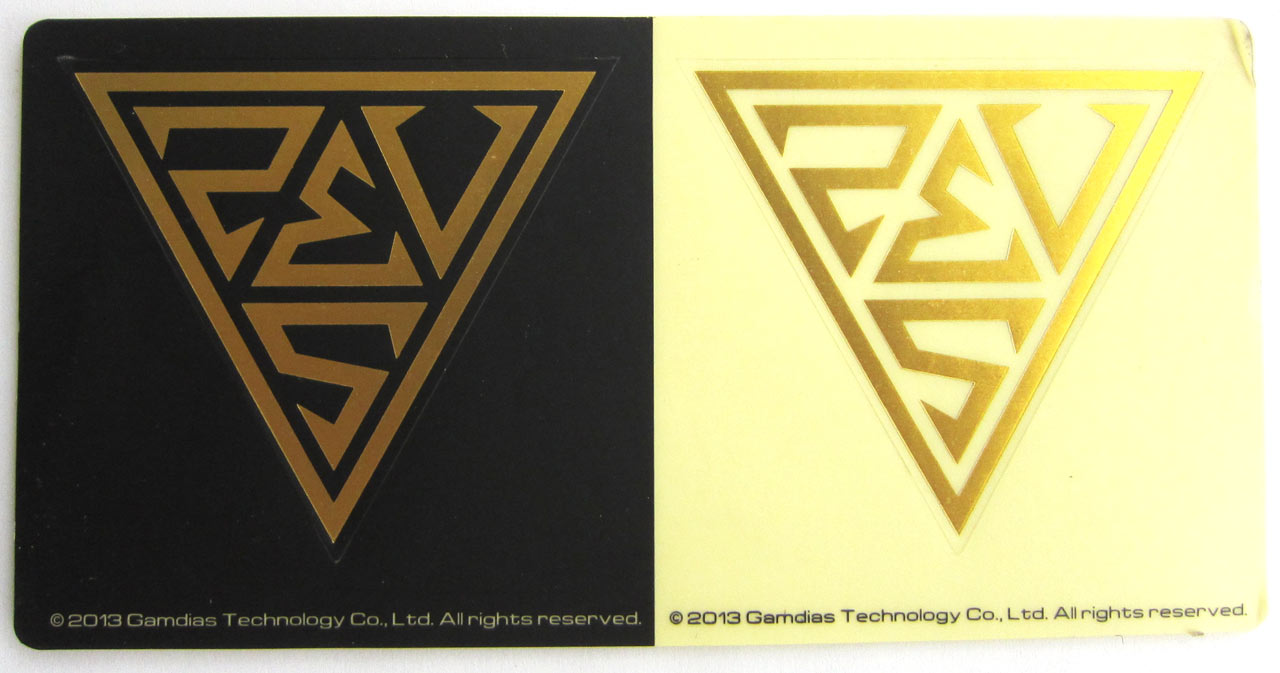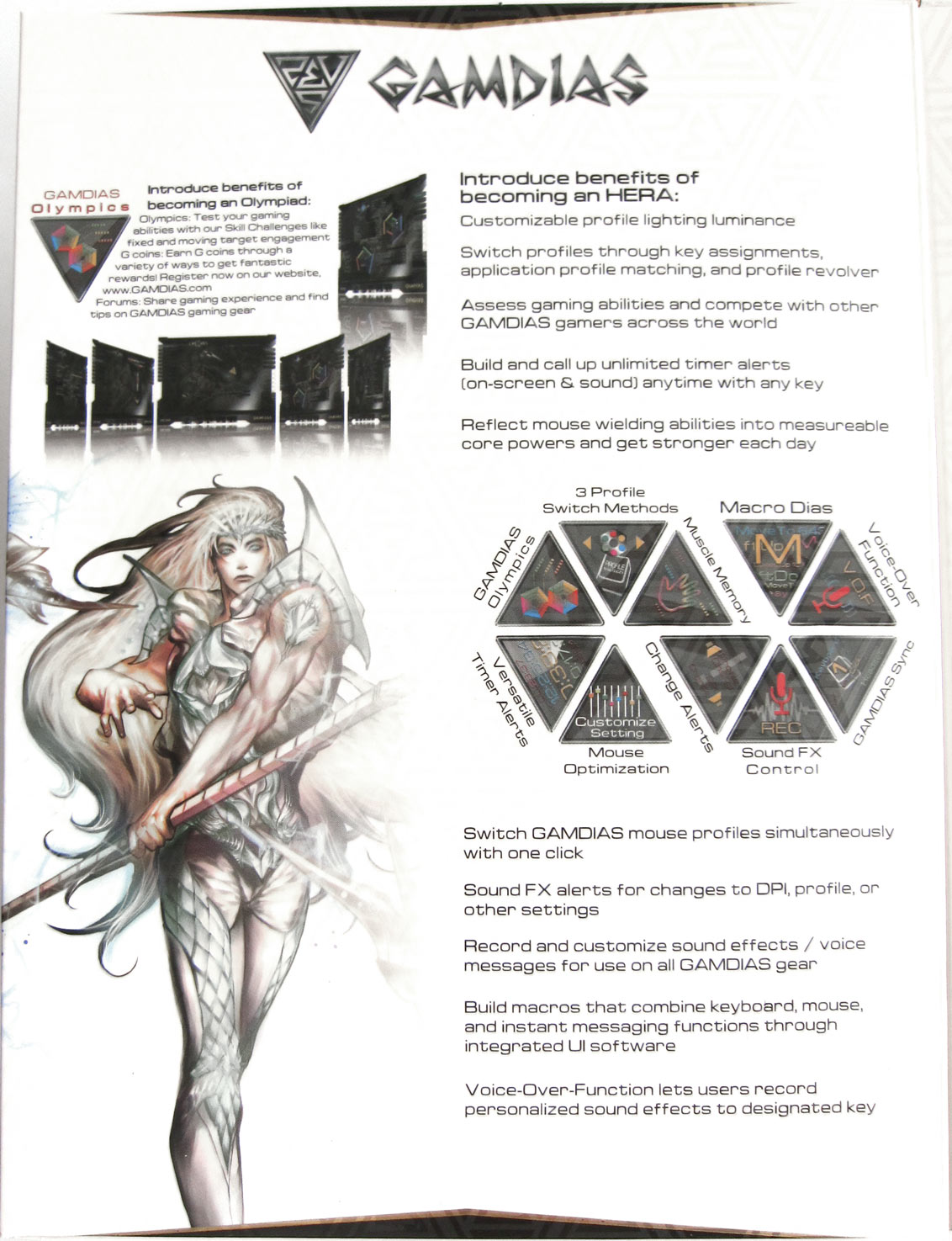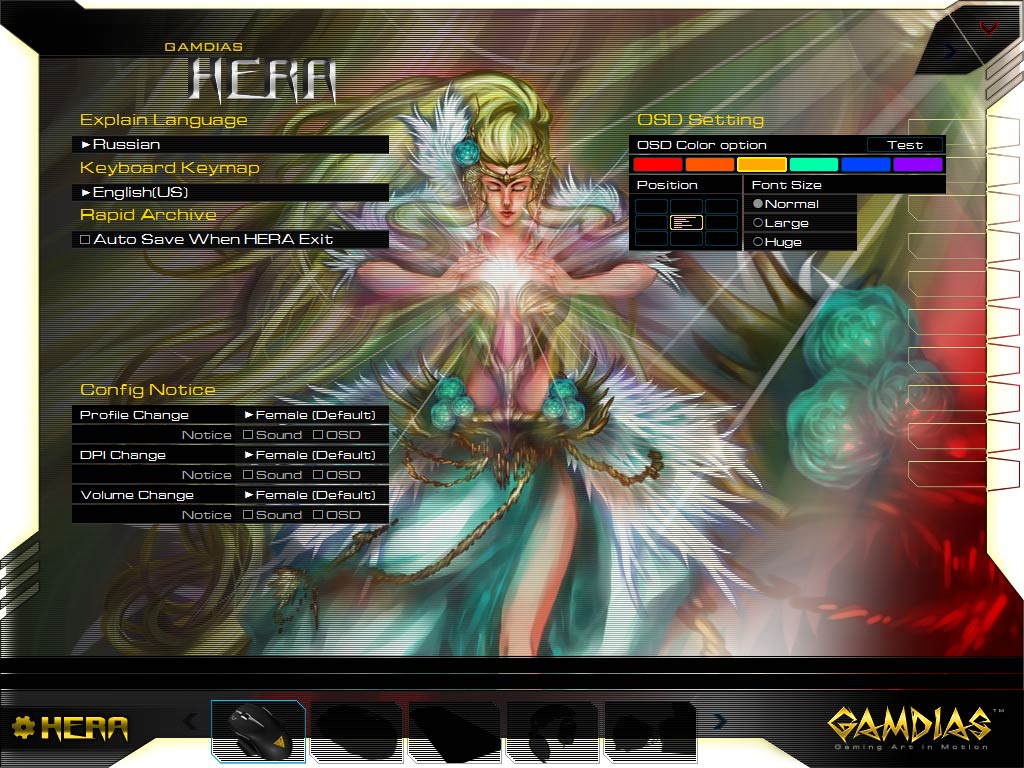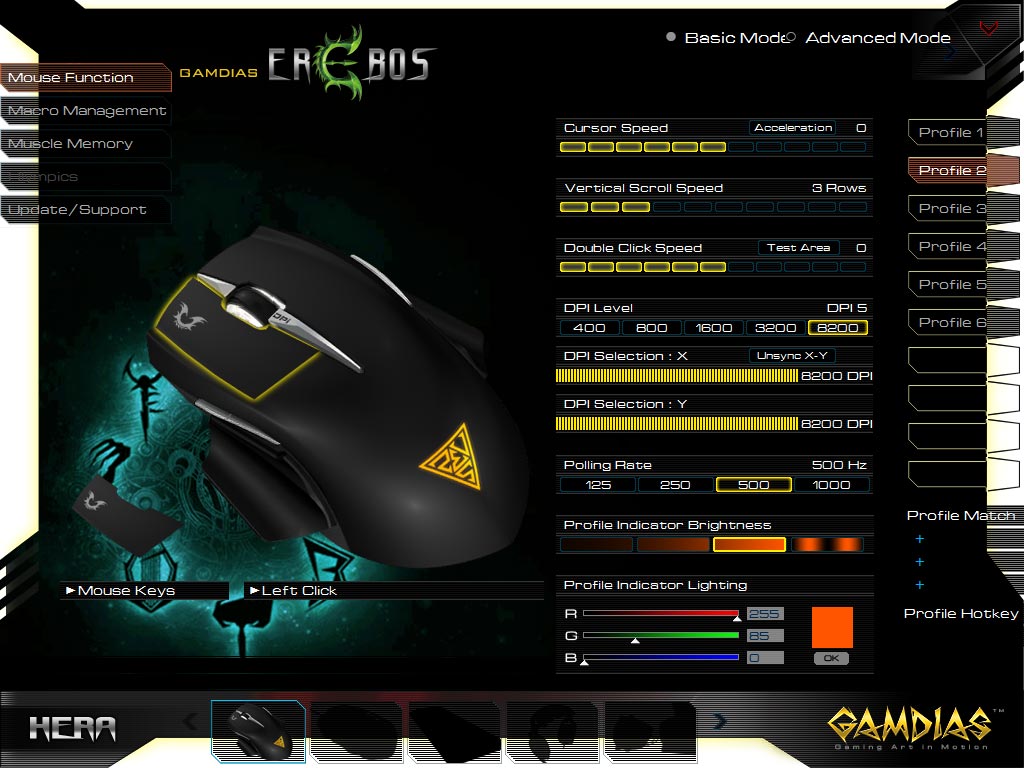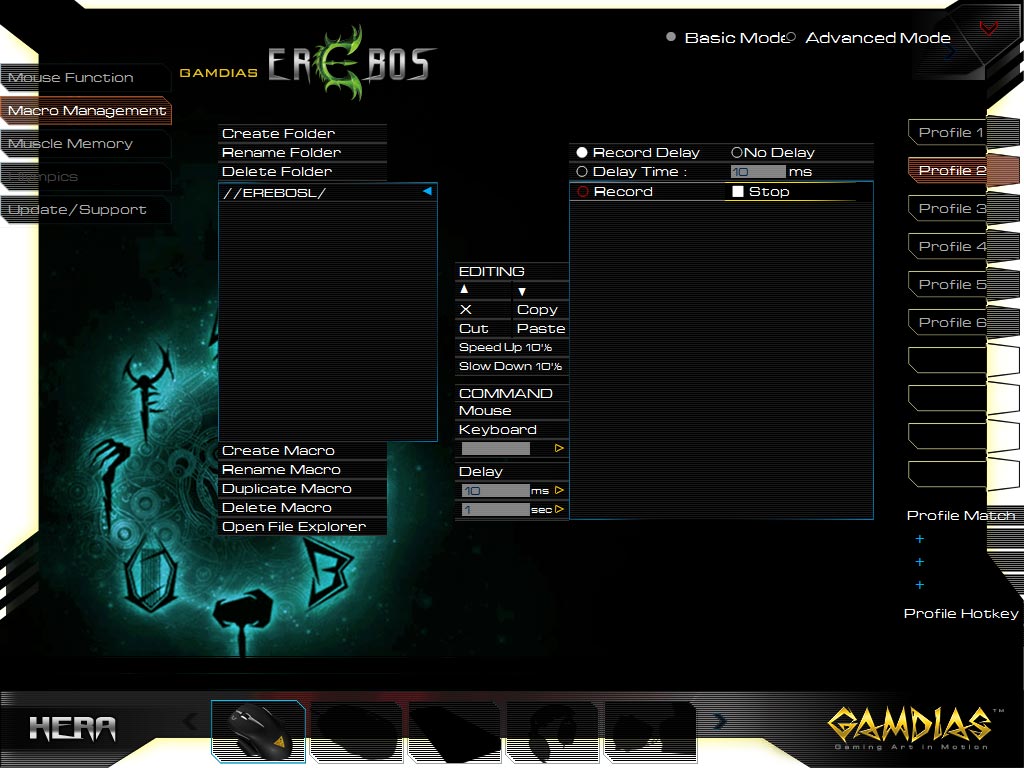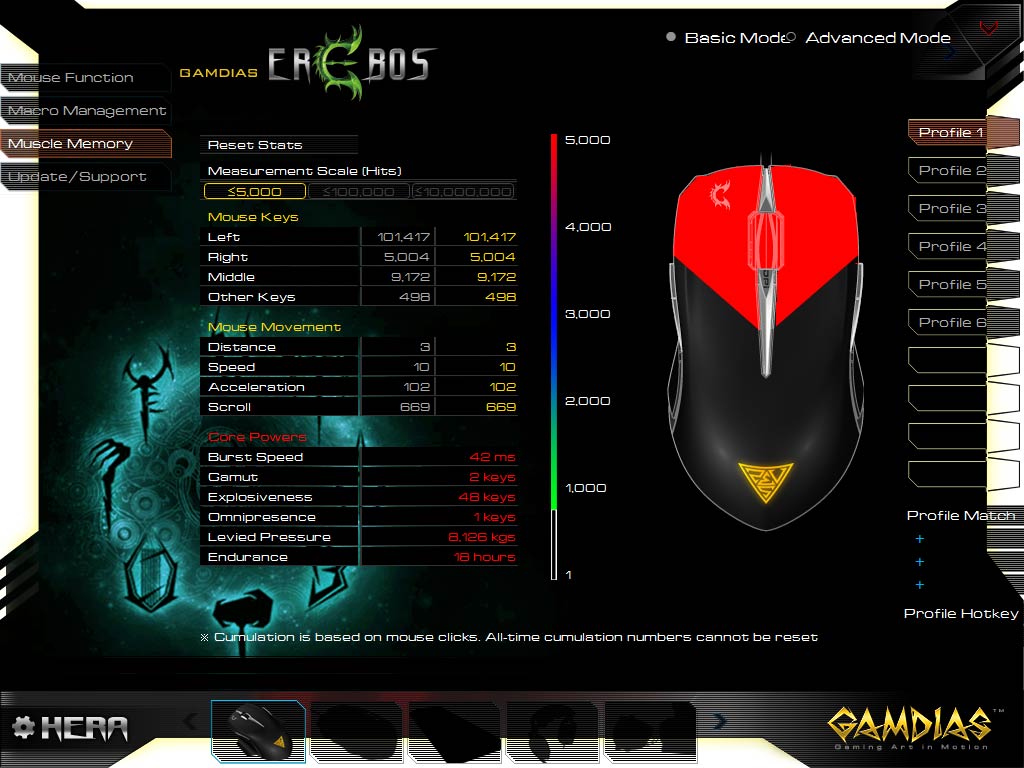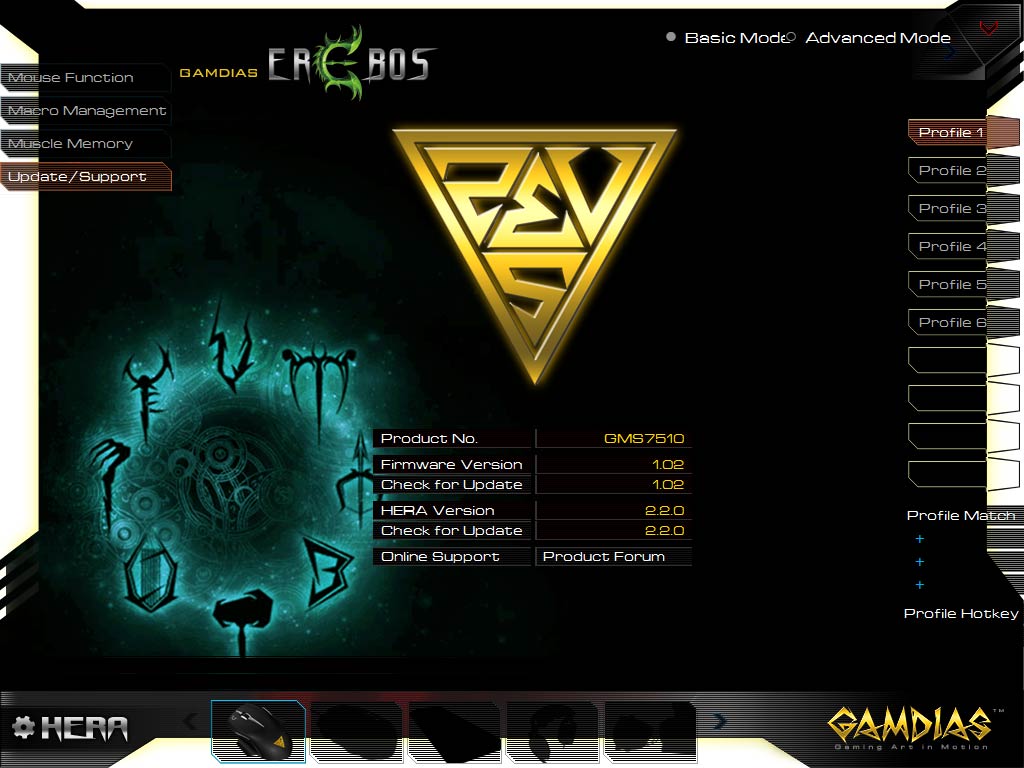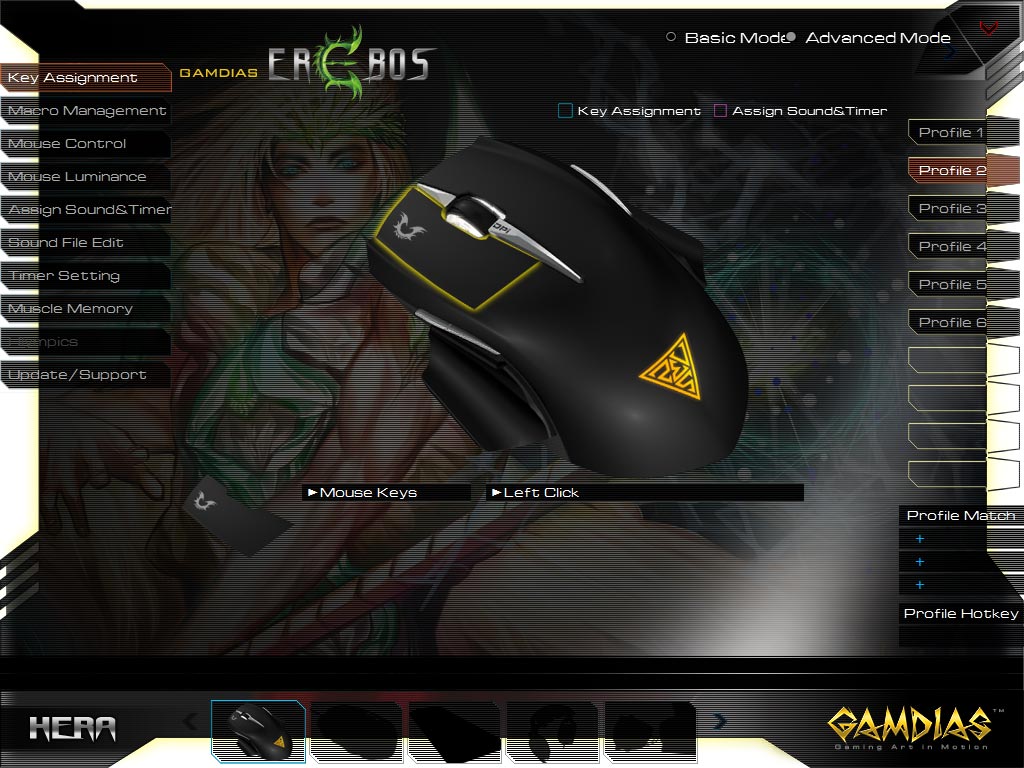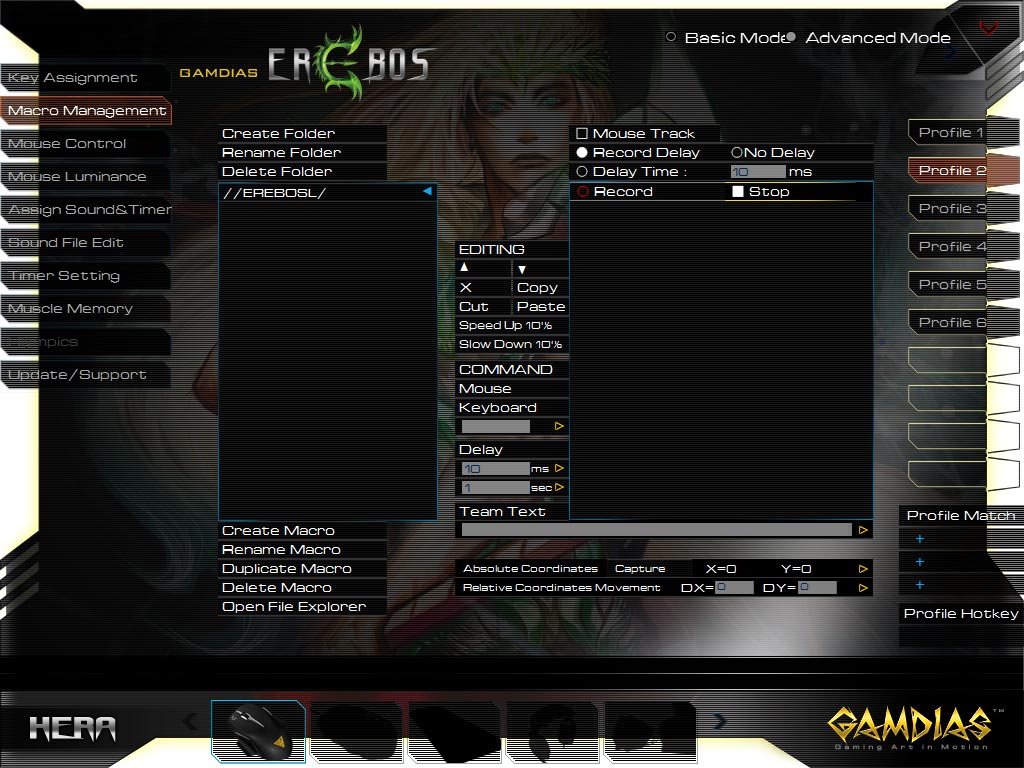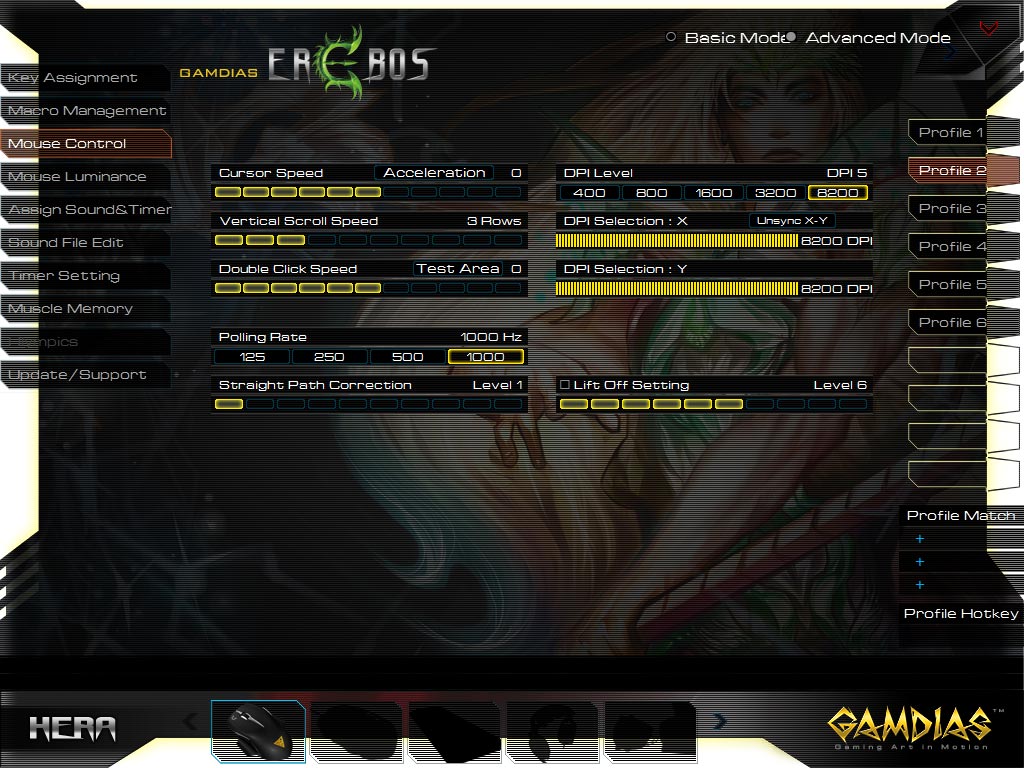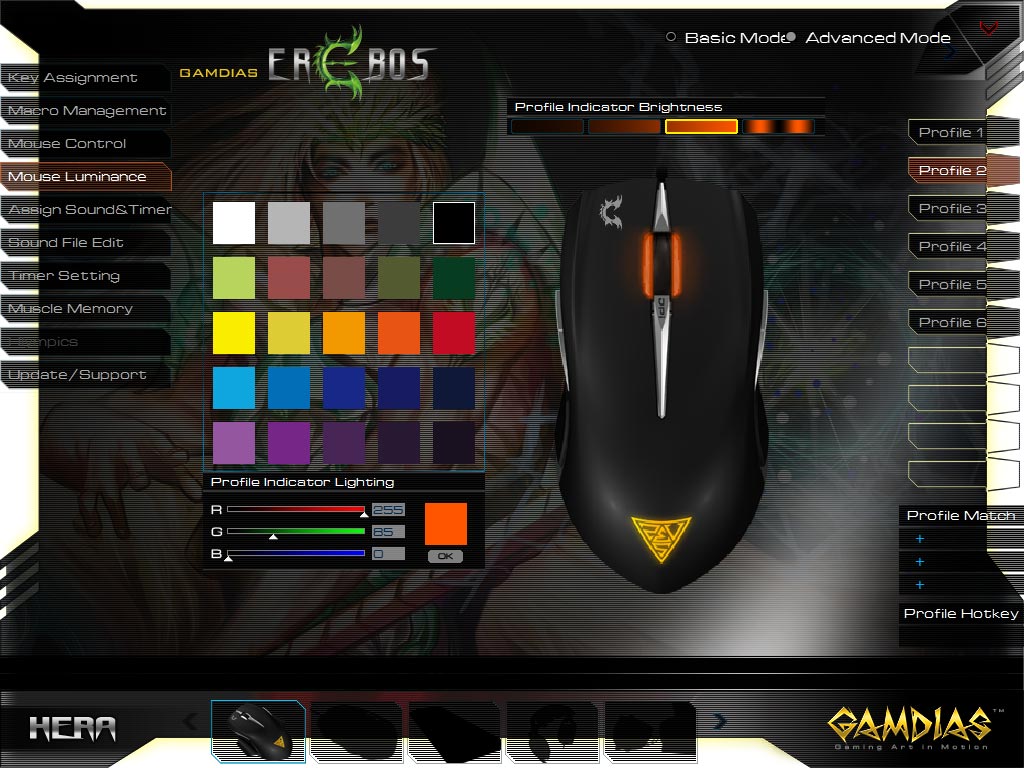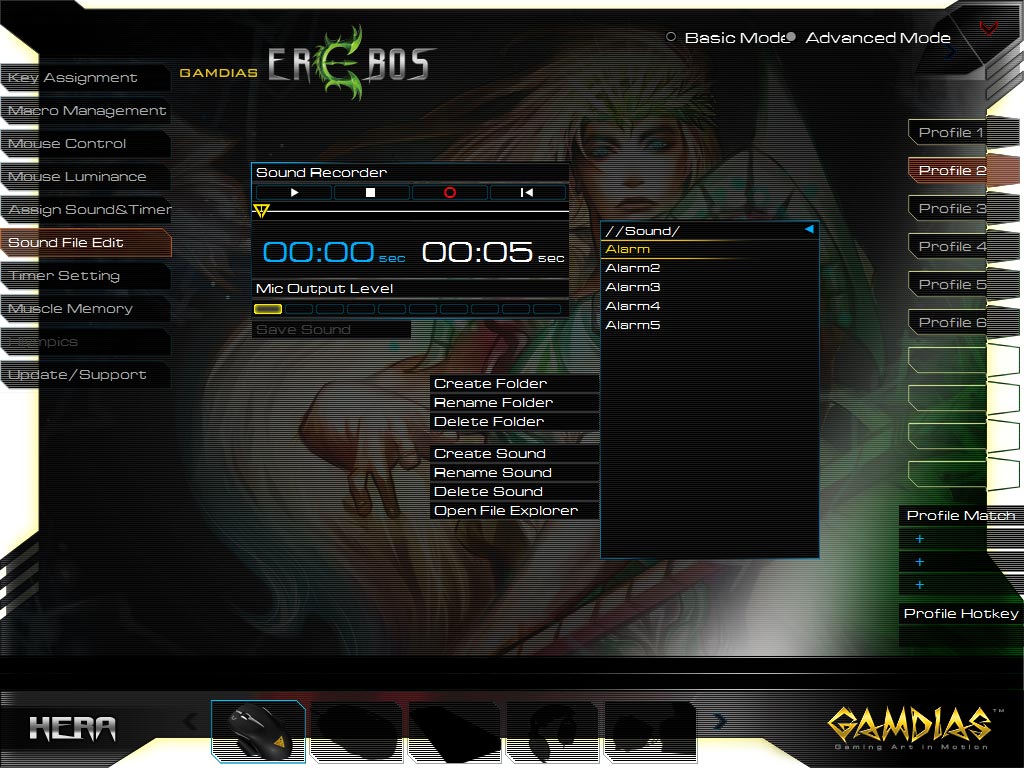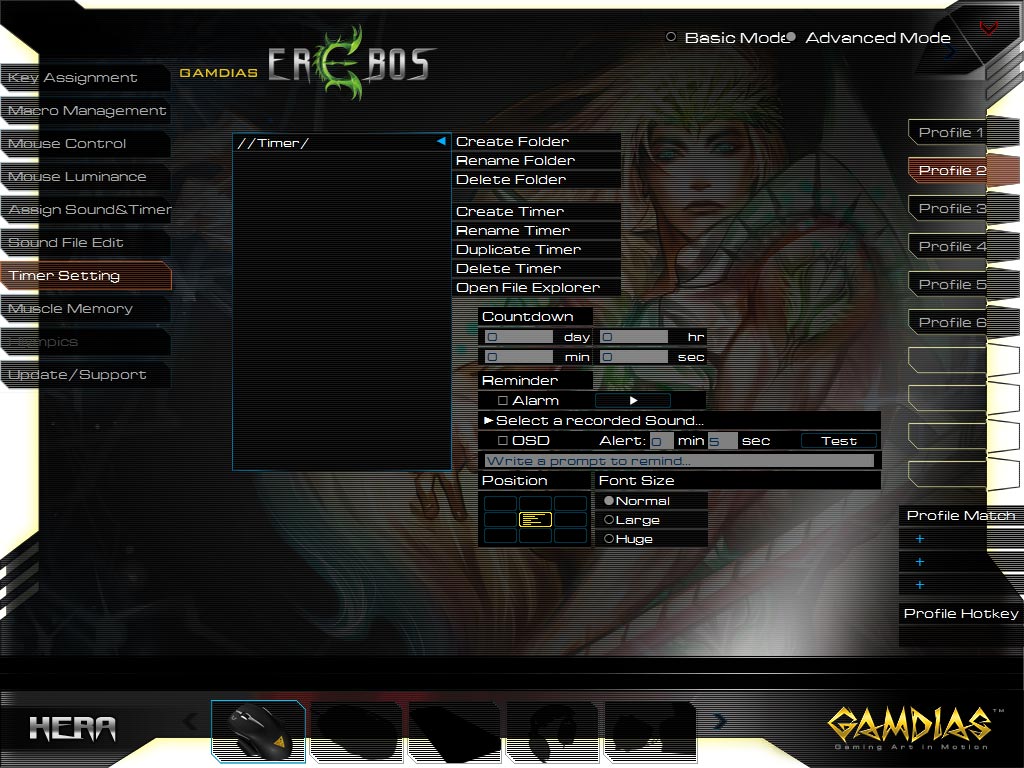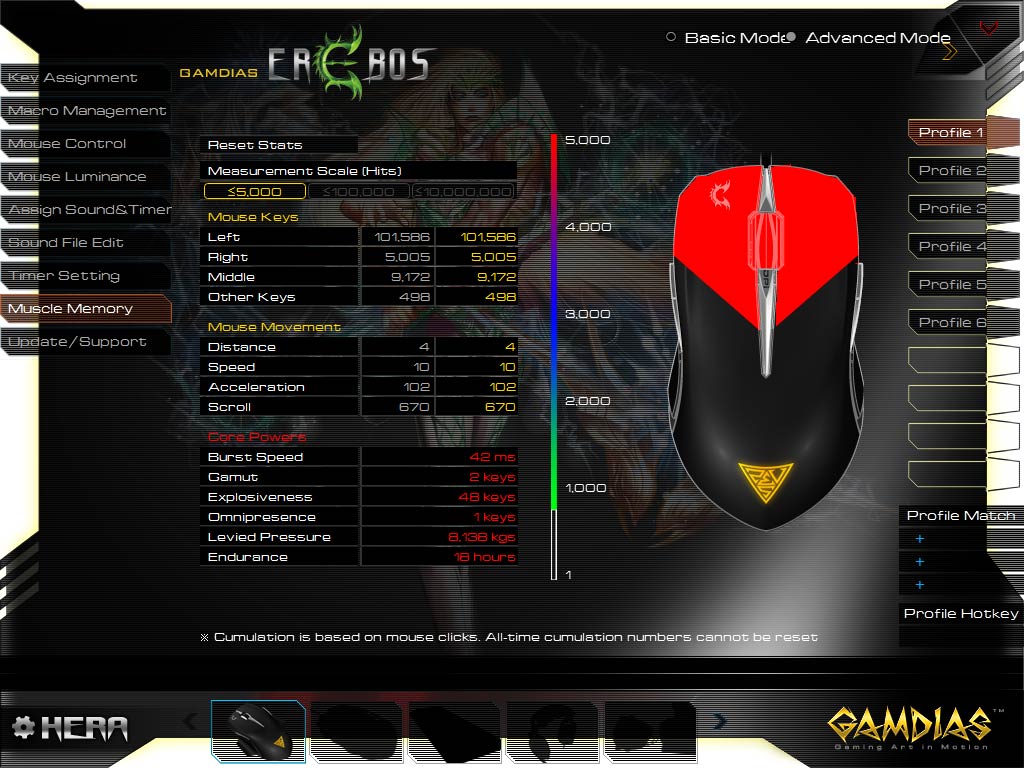Не так давно со мной связались представители PR агентства IT Labz, предложив взять на тесты несколько устройств от молодой (год основания - 2012) компании GAMDIAS. В числе аппаратов была игровая гарнитура и не менее игровая мышка, о последней сейчас и пойдёт речь, уважаемые читатели.
Не так давно со мной связались представители PR агентства IT Labz, предложив взять на тесты несколько устройств от молодой (год основания - 2012) компании GAMDIAS. В числе аппаратов была игровая гарнитура и не менее игровая мышка, о последней сейчас и пойдёт речь, уважаемые читатели.
Новинка представлена пару месяцев назад, именуется Erebos Extension GMS7510, представляет собой игровую мышь со следующими спецификациями:
| GAMDIAS Erebos Extension GMS7510 | |
| Система регулировки веса | Присутствует (в комплекте 4 гирьки по 5 граммов) |
| Длина кабеля | 2 метра (оплетённый кабель с позолоченным коннектором USB) |
| Количество кнопок | Восемь |
| Разрешение сенсора | До 8200 DPI (точек на дюйм) |
| Частота опроса сенсора | 125 / 250 / 500 /1000 Гц |
| Объём имеющейся памяти | 256 килобайт |
| Размеры (ДxШxВ) | 125 x 68 x 40мм |
| Тип сенсора | Продвинутый игровой лазерный |
| Жизненный цикл используемых переключателей | 10 миллионов нажатий |
| Графический интерфейс/софт для настройки | Имеется, GAMDIAS HERA |
Посылку ко мне доставили оперативно, повреждений упаковки устройств и самих аппаратов я не нашёл. Вот в такой вот коробке из твёрдого картона с текстурированной поверхностью поставляется мышка Erebos Extension GMS7510:
Тут и далее большинство изображений кликабельны
Как видно, основные возможности манипулятора показаны на фронте коробки. Из того, что не описано в табличке со спецификациями, можно отметить настраиваемую подсветку с 16.8 миллионами вариантами цвета, а также сменные боковые магнитные панели, но о них мы поговорим позже.
На фото ниже показана боковая панель коробки, содержащая, если я правильно понял, девиз компании GAMDIAS и её логотип:
Вот что изображено на другой боковой стороне коробки:
Это спецификации изделия на английском языке, также там описывается комплект поставки аппарата, плюс требования мышки Erebos Extension GMS7510 к ПК.
Представляю вниманию почтенной публики обратную сторону коробки мышки Erebos Extension GMS7510, на которой можно найти расширенный список достоинств "грызуна", а также информацию о нём в виде текста на десяти языках, включая наш великий и могучий. С ним есть некоторые проблемы, в частности не соблюдены правила переноса слов, но явных ошибок я не нашёл (кроме слов "высокоточного лазерным"). Коробка без мышки внутри, но с аксессуарами и прочими частями комплекта поставки весит 190 граммов.
Описание возможностей мышки на русском языке крупным планом:
Если коробку открыть, мышку Erebos Extension GMS7510 можно застать вот в таком виде (плюс защитная прозрачная плёнка сверху, которую я снял для создания приличного качества фото):
Также, в комплект поставки входит инструкция, выглядит которая вот так:
Если инструкции кому-то мало, такие люди будут рады наличию в коробке ещё и наклеек для корпуса, предусмотрены варианты для чёрного шасси и для белого:
Если открыть коробочку за хитро спрятанную фронтальную дверцу, перед любопытствующим откроется следующая картина:
Нам описывают возможности софта HERA, скачать который предлагается с сайта производителя по следующей ссылке. На момент написания материала актуальной версией является 2.2.0.
Внешний осмотр мышки GAMDIAS Erebos Extension GMS7510
От осмотра упаковки изделия плавно переходим к самой героине материала:
Аппарат подойдёт как левшам, так и правшам, новинка чёрного цвета с матовой поверхностью, несмотря на отсутствие перфорации/резинового покрытия на боковых панелях, руки по мышке скользить не должны даже если во время игры они вспотеют.
Форма "грызуна" удобная, изделие хорошо лежит в руке, кнопки прекрасно нажимаются, за ~3 недели использования аппарата ни разу не случалось такой неприятности как случайный дабл клик (два непреднамеренных нажатия за один раз). Звук у левой и правой кнопок мышки отличается, лично мне это сначала показалось странным, но теперь я считаю такое решение вполне интересным и в некоторой степени даже полезным.
Осмотрев изделие сверху и боков, посмотрим на него и снизу:
Нам объясняют, что аппарат разработан на Тайване, но собран в Китае. Для более удобного чтения данных я предлагаю следующее фото:
Понятное дело, раз продукт использует лазерный сенсор, в глаза им лучше себе не светить ![]() .
.
Вот коннектор изделия крупным планом, как видно, его защищает колпачок. Фото с двух сторон:
А вот боковые сменные насадки, позволяющие настроить мышку под практически любой размер руки и хват:
Их можно использовать как идентичными парами, так и вразнобой, подробнее по этому поводу написано в инструкции:
Прикрепляются насадки к корпусу мышки при помощи магнитов, в каждой из насадок их по три штуки:
Мышка также обладает магнитами:
Вот как выглядит изделие, если к нему прикрепить предлагаемые сменные боковые панели разных размеров:
Теперь я покажу, где находится система изменения веса мышки при помощи маленьких гирек:
Заглушка на фото ниже и содержит в себе гирьки по 5 граммов каждая, так что если мышка кажется тяжёлой, их всегда можно из неё достать:
USB кабель мышки сдерживается лентой с липучкой, имеющей на себе название компании-производителя изделия, есть смысл её использовать, если все 2 метра длины провода кажутся излишними:
Фронт грызуна выглядит довольно агрессивно, напоминает либо спортивный автомобиль футуристического облика, либо какой-нибудь летательный аппарат:
Подключение мышки GAMDIAS Erebos Extension GMS7510
Осмотрев мышку, теперь можно попробовать подключить её к компьютеру. Напомню уважаемым читателям конфигурацию системного блока для тестов:
Материнская плата - ASUS P8P67 PRO (с последним доступным BIOS)
Процессор - Core i5-3570K @ 4.7ГГц
Кулер - Thermalright Macho
Оперативная память - Corsair XMS3 CMX4GX3M1A1600C7 (8ГБ)
Видеокарта - MSI N780 TF 3GD5/OC
Звуковая карта - ASUS Xonar D1
Блок питания - Cooler Master Silent Pro M850
Накопитель - Samsung 840 Pro 256ГБ (DXM05B0Q)
Монитор - BenQ XL2411T
Колонки - Microlab SOLO-7C
Корпус - Fractal Design Define R3 с 4 вентиляторами Scythe Glide Stream (1000 об/мин)
ОС - Windows 7 Ultimate SP1 x64 (со всеми патчами, что выходили)
Версия драйверов ForceWare - 340.72 Beta
Новинка не требует установки дополнительных драйверов (но не софта) для раскрытия своего функционала. При включении мышки в ПК под управлением Windows 7 SP1 x64 произошла автоматическая установка нужных драйверов:
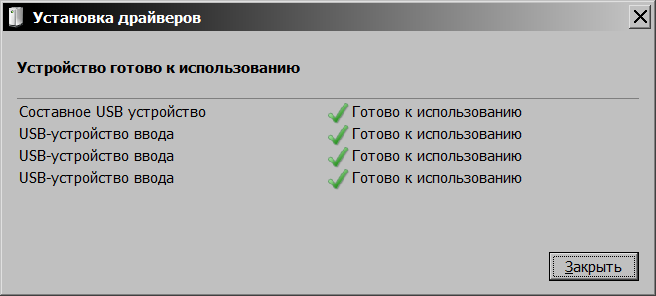
Первое, на что я обратил внимание при включении мышки, это на логотип компании GAMDIAS, загорелся который жёлтым (или светло-оранжевым) цветом:
Во время работы он горит постоянно, выключить его или же поменять цвет не разрешается.
Колёсико мышки (его пластиковая, а не резиновая, часть) также загорелось, но уже красным цветом:
При нажатии правых боковых клавиш происходит переключение между профилями, общее количество которых ограничено шестью штуками. При переключении профилей изменяется цвет подсветки колёсика мышки, вот несколько вариантов:
Кнопки мышки прекрасно нажимаются, не залипая и не застревая в корпусе, колёсико хорошо прокручивается и не раздражает скрипом во время быстрого скроллинга, его поверхность прорезинена и весьма маловероятно, что палец с неё соскочит. Единственное - колёсико расположено чуть ниже,чем я привык и поэтому нажимать на него по-началу было неудобно, однако после трёх недель использования я уже и не представляю себе иного места для колёсика, иными словами всё стало хорошо.
Настройка мышки с помощью софта HERA, базовый режим
Как бы ни была приятна в использовании мышка, её настоящий потенциал в качестве игрового устройства раскрывается только при использовании софта HERA, который поддерживает все мышки компании GAMDIAS и некоторые игровые гарнитуры её же производства. Софтина на английском (хотя лично у меня по умолчанию сначала выставился китайских язык), но подсказки в опциях можно выбрать на русском языке, что я и сделал (правда не сразу). Вот меню изменения языка, вызывается оно по нажатию по надписи HERA, расположенном в нижнем левом углу интерфейса:
У софтины HERA два типа интерфейса: простой и наглядный (Basic) и более продвинутый и замысловатый (Advanced). Отмечу что разобраться с обоими не составит труда, особенно используя подсказки на русском языке, выводимые для каждого пункта меню при наведении курсора мышки на них. Начнём с простого интерфейса:
На первом же экране нам предлагается настроить скорость курсора в Windows, обозначить вертикальную скорость прокрутки страниц в документах или же на веб-сайтах, установить желаемую скорость двойного клика, настроить уровень DPI (разрешения лазерного сенсора), причём разрешается его конфигурирование для вертикали и горизонтали по-отдельности, но я этим функционалом пользоваться не стал, хотя кому-то это может показаться интересной и полезной возможностью.
Всё на том же первом экране можно выбрать частоту опроса сенсора, для наиболее плавного скольжения курсора рекомендуется выставлять 1000Гц при высоком показателе DPI. Как цвет подсветки, так и её яркость можно регулировать там же, яркости доступно три режима (высокая, слабая и полное отсутствие подсветки), плюс один в котором яркость то возрастает, то убывает. Если по изображению мышки, по различным её кнопкам, покликать, можно изменить функционал клавиш, в том числе отключить ненужные, что лично мне очень понравилось. В Profile Match можно задавать автоматическую загрузку того или иного профиля под определённую игру. Также, можно задать смену профилей через любую клавишу на клавиатуре, очищается поле ввода на пустое нажатием Backspace.
Второй экран Basic режима представляет собой управление макро-командами (макросами):
Я ничем подобным в играх не пользовался и не собираюсь, поэтому рассказать более подробно о процессе записи и использованию макросов не могу. Одно понятно - функционал довольно богатый и нужное сочетание клавиш назначить на ту или иную кнопку мышки не составит труда.
Третья вкладка настроек именуется "мускульной памятью", она демонстрирует статистику по нажатию тех или иных кнопок на мышке:
Как видно, чаще всего используется кнопка левая, на втором месте средняя (колёсико), а на третьем - правая. Прочими кнопками я почти не пользуюсь, разве что иногда меняю разрешение сенсора/переключаю профиль (в случаях, когда игру нельзя настроить на приемлемую скорость курсора с показателем DPI равным 8200).
Последний экран показывает версии прошивки мышки и самой HERA:
Как видно, у меня всё (прошивка мышки и софт) в актуальном состоянии. Стоит отметить, что программа HERA сама проверяет выход новых версий (в фоновом режиме, когда запущена), т.е. нет необходимости постоянно заходить в это меню и жать кнопку Check for Update.
Настройка мышки с помощью софта HERA, продвинутый режим
Переходим к продвинутому режиму настройки мышки посредством софта HERA в Advanced Mode:
Первая вкладка позволяет назначить на те или иные кнопки мышки различные команды, или же отключить ненужные кнопки. Всё это мы уже видели в простом режиме настройки. Тоже самое можно сказать об экране записи макросов:
В меню ниже позволяется настроить разрешение сенсора мышки, показатель DPI и кое-что новое:
Недоступные в простом режиме настройки: Straight Path Correction, а также Lift Off Setting. Первую я никому трогать не рекомендую, иначе движения мышки пойдут буквально углами, а вот вторая может быть полезной, она отвечает за мощность/дальнобойность лазерного сенсора, чем ниже значение, тем датчик слабей поэтому двигать курсором мышки, оторвав её на лишнюю пару миллиметров от коврика не получится.
Следующий экран отвечает за более точную настройку подсветки мышки:
Для каждого профиля можно задать свой цвет из 16.8 миллионов оттенков, дабы переключаясь между профилями не перепутать один с другим, по цветам определить DPI иной раз проще, чем по движению курсора (если, конечно, не сравнивать 1000 и 8200 DPI).
Следующий экран позволяет назначить те или иные звуки на кнопки мышки:
Я не увидел особого смысла в таком функционале, разве что назначить для профилей что-то запоминающееся, чтобы во время их смены раздавался соответствующий звук. В общем - на любителя.
Ещё один экран настроек, связанный со звуком, назначаемым на клавиши:
Тут можно воспользоваться микрофоном и надиктовать что-то наподобие "Профиль 1", "Профиль 2" и так далее, а затем прилепить к профилям эти звуки. Т.к. без софта HERA все эти звуковые настройки работать не будут (в отличие от других, хранящихся в памяти мышки и одинаково хорошо работающих на любом ПК), особого смысла копаться в них я не вижу.
Назначения экрана с настройками Timer Setting я не понял, но всё же предлагаю на него посмотреть:
Уже знакомый нам экран так называемой "мускульной памяти":
Выводы
После трёх недель прямого общения с мышкой Erebos Extension GMS7510 я остался весьма довольным этим опытом. Первый раз мне довелось работать с действительно продвинутой игровой мышью, на меня произвёл глубокое впечатление используемый сенсор, обеспечивающий невероятно плавное движение курсора. Новинкой буквально можно двигать с попиксельной точностью, чего моя старая мышка A4Tech X7-710BK с разрешением сенсора в 2000 DPI обеспечить была не в состоянии.
Продукт GAMDIAS хорош и с эргономической точки зрения, лично я его использую с полным набором гирек, т.е. с максимумом веса, да ещё и без боковых магнитных насадок, но наверняка найдутся люди, которые захотят подогнать форму мышки под себя, ровно как и её вес. По началу мне не понравилось, что при смене разрешения сенсора на мышке это никак не отображается, однако увидев возможности софта HERA меня этот вопрос беспокоить перестал, т.к. на кнопку смены DPI я поставил смену профилей, настроил каждому свой разрешение и цвет и использовать мышку стало удобно во всех отношениях.
Плюсом аппарата также является использование в конструкции чрезвычайно надёжных переключателей (по некоторым сведениям, используются наработки Omron), обеспечивающих кнопкам долгую (10 миллионов нажатий) жизнь, а пользователю - отсутствие необходимости смены мышки каждый год. Из-за гибкой настраиваемости под те или иные нужды, "грызун" подойдёт и для игр любых жанров (я пробовал шутеры, стратегии, ARPG) и для использования в офисных приложениях (очень удобно рисовать в Photoshop или обычном Paint).
Стоимость новинки для российской розницы пока что не установлена, но в Великобритании аппарат стоит (сведения с Newegg) порядка 30 фунтов стерлингов (~1839 рублей), а установленная стоимость для США - $89.90. Стоимость в долларах США не назвать низкой, но элитные игровые модели дешевле и не стоят, за качество приходится платить.
Подведя итоги, я выставляю игровой мышке Erebos Extension GMS7510 производства компании GAMDIAS следующую оценку:

5 звёзд из 5
Благодарю PR агентство IT Labz за предоставленное для написания материала устройство
Если Вы заметите ошибки, помарки и прочее - дайте мне знать: Ctrl+Enter (Орфус).
|
|
| < Обзор игровой гарнитуры GAMDIAS HEBE V2 GHS3300 | Теория Красного круга > |
|---|